Befüllen der druckköpfe – QuickLabel 50 Kiaro! Benutzerhandbuch
Seite 79
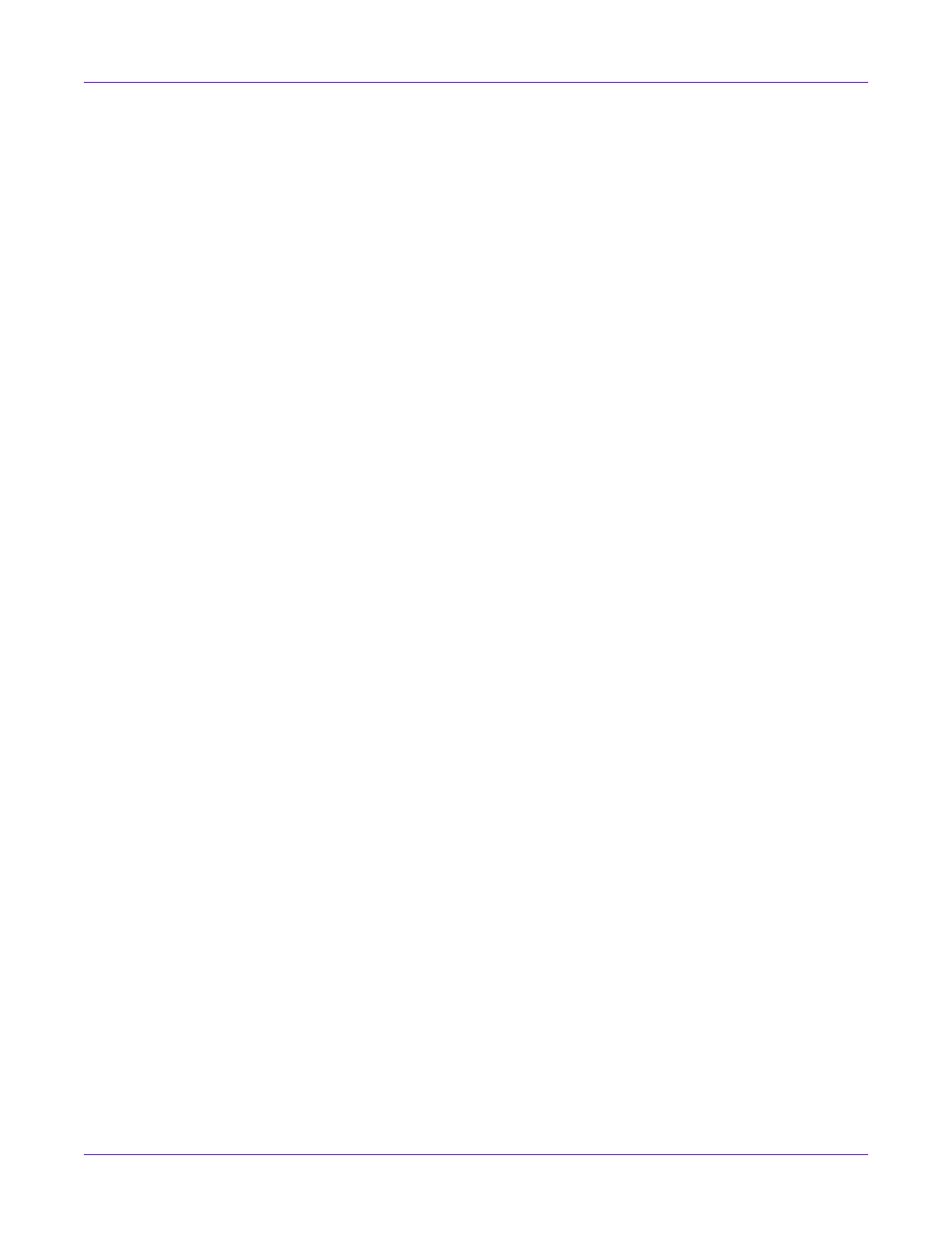
Kiaro! 50-Wartungsprogramm
Kiaro! 50-Bedienungsanleitung
65
dieser Prozedur wieder installiert. Vergewissern Sie sich vor Beginn dieser Prozedur,
dass Sie die orangefarbenen Schutzvorrichtungen zur Hand haben.
1
Vergewissern Sie sich, dass im Statusmonitor nicht die Meldung
“Wartungspatrone fast voll” angezeigt wird. Falls diese Warnmeldung angezeigt
wird, ersetzen Sie die Wartungspatrone durch eine neue Patrone und beginnen Sie
dann mit der Prozedur.
Anm.: Falls die Versandfunktion ausgeführt wird, während die Warnmeldung aktiv ist,
würde die Wartungspatrone mit überschüssiger Tinte gefüllt und der Drucker
heruntergefahren, was zusätzlichen Zeitaufwand verursachen würde.
2
Starten Sie das Kiaro! 50-Wartungsprogramm.
Wählen Sie im Windows-Startmenü
Start > Alle Programme > QuickLabel
Kiaro! 50 > Kiaro! 50-Wartungsprogramm
. Hierauf erscheint eine Aufforderung
zur Auswahl der Sprache und des Druckers.
Wählen Sie die Displaysprache und den Kiaro! 50-Drucker aus, zu dem eine
Verbindung hergestellt werden soll. Wählen Sie
OK
.
3
Wählen Sie die Registerkarte
Reinigung
.
4
Schalten Sie den Drucker aus und anschließend wieder ein, damit der Drucker
während des Versandvorgangs nicht in einen Schlafmodus wechselt. Falls der
Drucker zu einem beliebigen Zeitpunkt des Versandvorgangs in den Schlafmodus
geht, könnte die korrekte Durchführung des Versandprozesses fehlschlagen.
5
Wählen Sie die Option
Versenden
. Führen Sie die auf dem Bildschirm
angegebenen Anweisungen aus, um diesen Vorgang durchzuführen. Die Tinte
wird aus dem Drucker abgelassen. Sie werden aufgefordert, die orangefarbenen
Schutzvorrichtungen und Tintenbehälterkappen zu installieren.
6
Wenn der Vorgang abgeschlossen ist, schalten Sie den Drucker aus.
7
Packen Sie den Drucker für den Transport in seine Originalverpackung.
Befüllen der Druckköpfe
Durch das Befüllen ("Primen") wird der Druckkopf mit Tinte gefüllt, wenn sich eine
schwerwiegende Störung der Tintenversorgung nicht durch schwere Reinigung
beheben lässt.
1
Starten Sie das Kiaro! 50-Wartungsprogramm.
Wählen Sie im Windows-Startmenü
Start > Alle Programme > QuickLabel
Kiaro! 50 > Kiaro! 50-Wartungsprogramm
. Hierauf erscheint eine Aufforderung
zur Auswahl der Sprache und des Druckers.
Wählen Sie die Displaysprache und den Kiaro! 50-Drucker aus, zu dem eine
Verbindung hergestellt werden soll. Wählen Sie
OK
.
2
Wählen Sie die Registerkarte
Reinigung
.
3
Wählen Sie
Vorbereiten
.